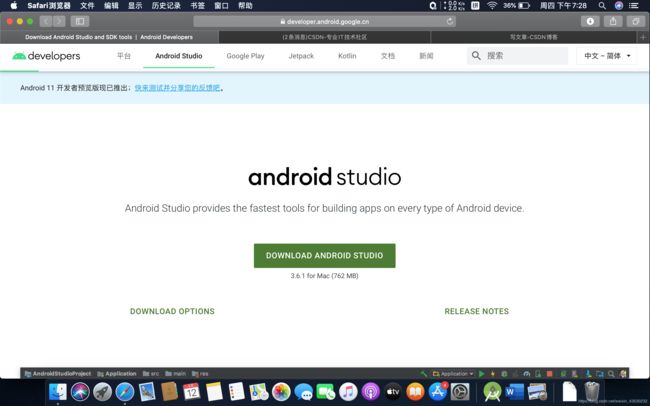Android Studio 3.5.2 开发环境搭建 Mac版
一些题外话= =
这学期选了了一门安卓的课。
对于AS环境搭建的繁杂性早有耳闻。
虽然老师开了答疑课
btw 只是针对Windows系统的同学
没关系!
Mac同学自力更生hhh
现有的帖子无法满足新版本的安装问题
有些解决问题的方法已经不再适用
历经了两天两夜(划掉)的踩坑体验
终于运行了第一个HelloWorld程序
写一篇帖子记录一下
作为我万一哪天需要重装该神仙软件的备忘录
//(当然最好是不要啦)
需要下载的东西
AS以及GoogleMavenDependencies下载地址
https://developer.android.google.cn/studio
2.JDK
搜索官网可以直接下载(会有点慢哦)
网址在这里:
我下载的是JDK1.8
3.SDK
SDK下载地址 JDK也可以在这里下
4.gradle 5.4.1
一位前辈在CSDN社区分享了网盘链接
我是直接在这个网盘下的
前辈的帖子传送门:
注:AS不支持4.0版本以下的gradle
我之前装了3.0一直运行错误
还装了6.2.2版本的 也失败了
最后查了一下选了5.4.1的版本就可了
安装AS
网上的教程很多 软件安装不难 不多赘述
下载的文件存放的位置
gradle位置:
1.复制下载好的gradle文件
2.打开访达–应用程序–AndroidStudio–右键–显示包内容–Contents–新建文件夹并命名为gradle–打开gradle文件–将下载好的gradle–5.4.1粘贴在文件夹内
GoogleMavenDependencies位置:
1.复制下载好的GoogleMavenDependencies文件
2.打开访达–应用程序–AndroidStudio–右键–显示包内容–Contents文件夹内–粘贴文件
SDK位置:
1.打开终端
2.输入 open Library
3.找到名为 Android 的文件夹
4.将下载好的sdk文件拖进去
JDK位置:
JDK是一个成熟的安装包了
它自己会很正确的
自动把自己装到该去的地方
环境配置问题
1.打开 访达->应用程序->实用工具->访达
cd ~/
touch .bash_profile //新建文件
open .bash_profile //打开文件
打开后在文件输入配置代码:
【参考如下 路径根据自己电脑的实际情况更改 不能直接抄的】
#JDK环境配置
exportJAVA_HOME=/Library/Java/JavaVirtualMachines/jdk1.8.0_241.jdk/Contents/Home
export PATH= J A V A H O M E / b i n : JAVA_HOME/bin: JAVAHOME/bin:PATH:.
CLASSPATH= J A V A H O M E / l i b / t o o l s . j a r : JAVA_HOME/lib/tools.jar: JAVAHOME/lib/tools.jar:JAVA_HOME/lib/dt.jar:.
#Androiud SDK环境变量
export ANDROID_HOME=/Library/Android/sdk
export PATH= P A T H : PATH: PATH:ANDROID_HOME/tools
export PATH= P A T H : PATH: PATH:ANDROID_HOME/platform-tools
#GRADLE
GRADLE_HOME=/Applications/Android\ Studio.app/Contents/gradle/gradle-5.4.1;
export PATH= P A T H : PATH: PATH:GRADLE_HOME
export PATH= P A T H : PATH: PATH:GRADLE_HOME/bin
//gradle版本号以实际安装的位置为主
2.写完文件后 点击存储
3.回到访达
输入 source .bash_profile
使配置生效
4.检验安装情况
访达–分别输入
java version
gradle -version
如有出现详细的版本信息就是安装成功
关于路径查看办法
打开访达
输入 open 以及需要找到的文件名
右键–显示简介–查看详情
跳出一个小窗口 写有位置
关于AndroidStudio里面的一些设置
1. SDK AS内安装包
Tools–SDK Manager–SDK Platforms–下载需要的版本;SDK Tools–下载需要的版本
2.Emulator的创建
(创建前 需在SDK Tools下载Emulator)
Tools–AVD Manager–Creat Virtual Devices–选择需要的模拟机类型及屏幕大小–不断的next&finish–创建完成
3.Gitee的关联及代码Clone
Preference–Plugin–market搜索Gitee–install–个人账户绑定
上传代码:
VCS–import into Version Control–Share project on Gitee
代码Clone:
File–New–import project from Version Control–输入在Gitee复制的代码地址
4.SDK&JDK,gradle路径
1.首界面–configure–Default Project Structure
SDK Location:
JDK Location:
(和配置文件中的路径类似)
2.Preference–Build,Execution,Deployment–Use local Gradle distribution–找到之前存放下载的gradle文件的路径
踩的一些坑
1.gradle 的版本:AS要求4.0以上版本。
之前装了3.0.0版本的一直出错
2.gradle-wrapper.propertites可以查看适配的gradle版本
3.Preference–gradle–office work的选项需要手动取消
4.HTTP设置:很多教程都说要设置国内的镜像网站代理。依葫芦画瓢设置之后一直出错。直到最后选择了No Proxy选项之后才可以运行。(还没有明白为什么会这样子)
5.gradle 反复出错问题 :终端打开gradle的文件夹之后,找到一个叫做gradle-wrapper.propertites的文本文件,丢到废纸篓,重启AS重新创建项目。
6.想到了再写,未完待续…
·## 后记
写完发现其实也没有很复杂的样子(看起来)。
但是安装的过程中因为版本的问题,根据网上搜索的教程有很多步骤都是安装或者配置完之后疯狂出错。
果然,踩过坑坑装好的软件,它 !最!香!